Win10桌面图标不见了如何解决 Win10桌面图标不见了怎么恢复
更新时间:2023-08-07 15:52:06作者:jhuang
Win10桌面图标不见了如何解决,有时候我们在使用电脑公司win10系统的时候可能会遇到一些突发问题,比如桌面图标突然不见了。这种情况对于我们来说可能会带来一些困扰,因为桌面图标对于我们日常使用电脑来说非常重要。当Win10桌面图标不见了时,我们应该如何解决呢?本文将为大家提供win10桌面图标不见了怎么恢复的方法。
方法一:
1、使用键盘WIN+R打开运行;

2、输入“gpedit.msc”命令点击确定;
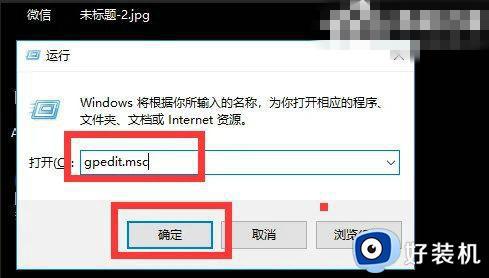
3、点击用户配置,找到下面的管理模块:
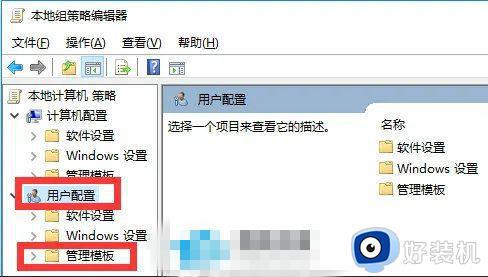
4、点击桌面,如下图所示:
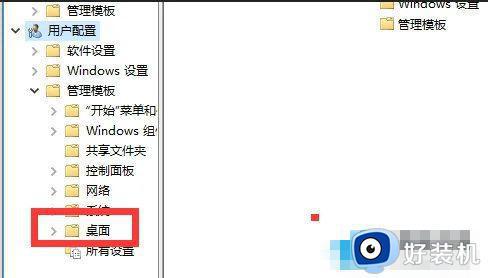
5、双击“隐藏和禁用桌面上的所有项目”:
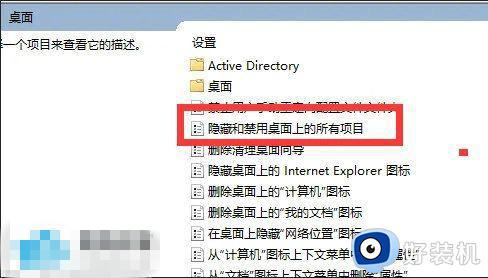
6、选择已禁用,如下图所示:
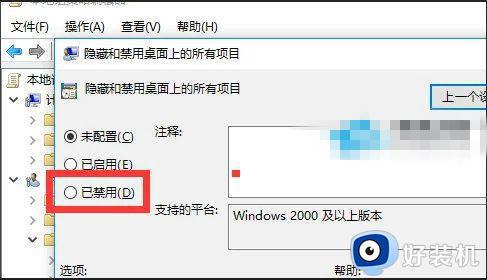
7、最后点击确定即可,重启电脑后桌面上的图标就回来了。
方法二:
1、鼠标右键桌面,选择【查看】-【显示桌面图标】。
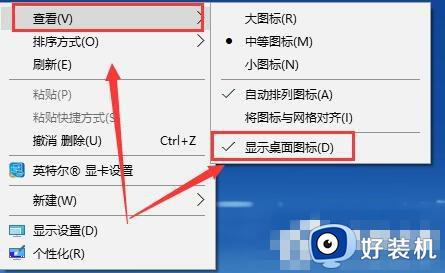
2、如果确定已经开启显示的话,按下组合键【Ctrl】+【Alt】+【ESC】打开任务管理器。

3、然后在任务管理器中找到【Windows资源管理器】,鼠标右键选择【重新启动】。
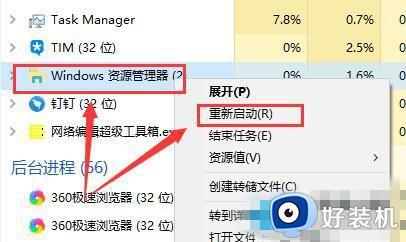
以上是Win10桌面图标不见如何解决的全部内容,如果您需要帮助,可以按照小编提供的步骤进行操作,我们希望这些内容能对您有所帮助。
Win10桌面图标不见了如何解决 Win10桌面图标不见了怎么恢复相关教程
- win10桌面图标不见了怎么恢复 win10系统桌面图标不见了怎么调出来
- win10桌面图标丢失了怎么恢复 win10桌面图标全部不见了怎么找回
- win10桌面图标消失了怎么恢复 win10桌面图标不见了如何解决
- windows10电脑桌面上的图标不见了怎么办 win10电脑图标不见了怎么恢复
- win10垃圾桶怎么调出来 win10桌面垃圾桶不见了如何恢复
- win10我的电脑桌面图标不见了怎么恢复 win10我的电脑图标如何调出来
- win10我的电脑桌面图标不见了怎么恢复 win10如何调出此电脑图标
- win10桌面图标全部不见了怎么恢复 win10桌面图标全部不见了多种恢复方法
- win10电脑图标不见了怎么恢复 win10不显示桌面图标处理方法
- win10电脑桌面图标不见了怎么恢复原状 win10电脑桌面图标消失了如何恢复正常
- win10拼音打字没有预选框怎么办 win10微软拼音打字没有选字框修复方法
- win10你的电脑不能投影到其他屏幕怎么回事 win10电脑提示你的电脑不能投影到其他屏幕如何处理
- win10任务栏没反应怎么办 win10任务栏无响应如何修复
- win10频繁断网重启才能连上怎么回事?win10老是断网需重启如何解决
- win10批量卸载字体的步骤 win10如何批量卸载字体
- win10配置在哪里看 win10配置怎么看
win10教程推荐
- 1 win10亮度调节失效怎么办 win10亮度调节没有反应处理方法
- 2 win10屏幕分辨率被锁定了怎么解除 win10电脑屏幕分辨率被锁定解决方法
- 3 win10怎么看电脑配置和型号 电脑windows10在哪里看配置
- 4 win10内存16g可用8g怎么办 win10内存16g显示只有8g可用完美解决方法
- 5 win10的ipv4怎么设置地址 win10如何设置ipv4地址
- 6 苹果电脑双系统win10启动不了怎么办 苹果双系统进不去win10系统处理方法
- 7 win10更换系统盘如何设置 win10电脑怎么更换系统盘
- 8 win10输入法没了语言栏也消失了怎么回事 win10输入法语言栏不见了如何解决
- 9 win10资源管理器卡死无响应怎么办 win10资源管理器未响应死机处理方法
- 10 win10没有自带游戏怎么办 win10系统自带游戏隐藏了的解决办法
